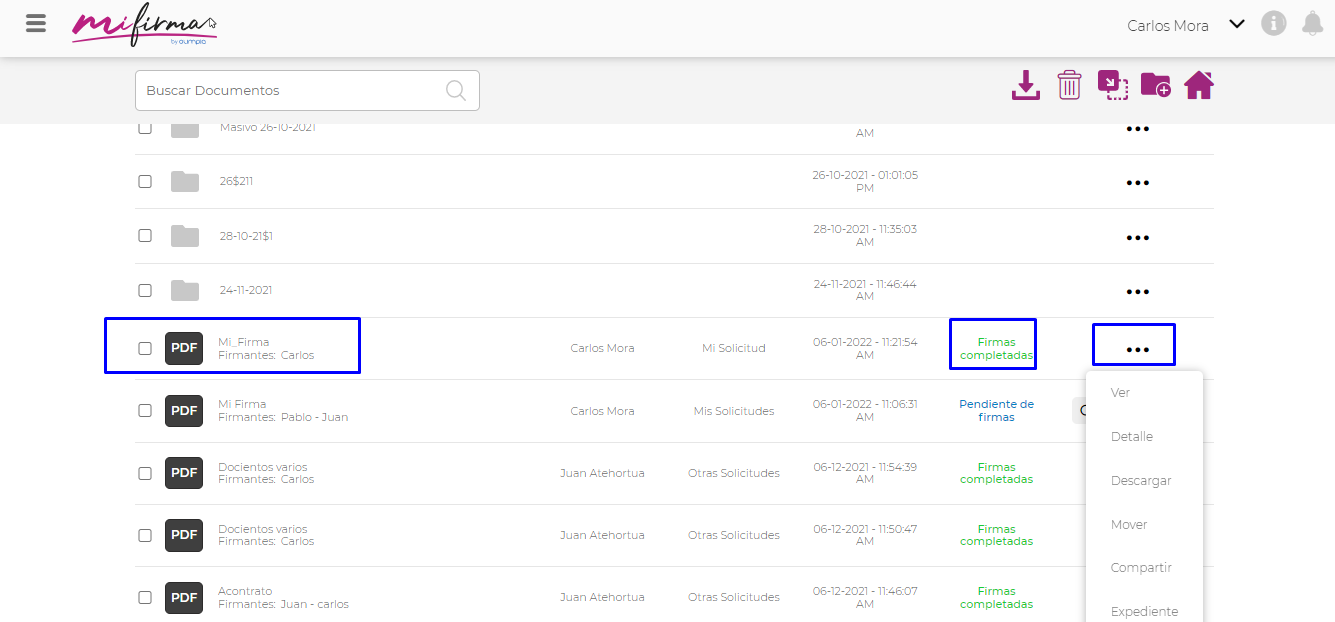Firmar sus documentos ahora es muy fácil, sigue los siguientes pasos:
1. Después de Registrarse o iniciar sesión en la plataforma, en el menú principal haz clic en "Firmar un Documento".
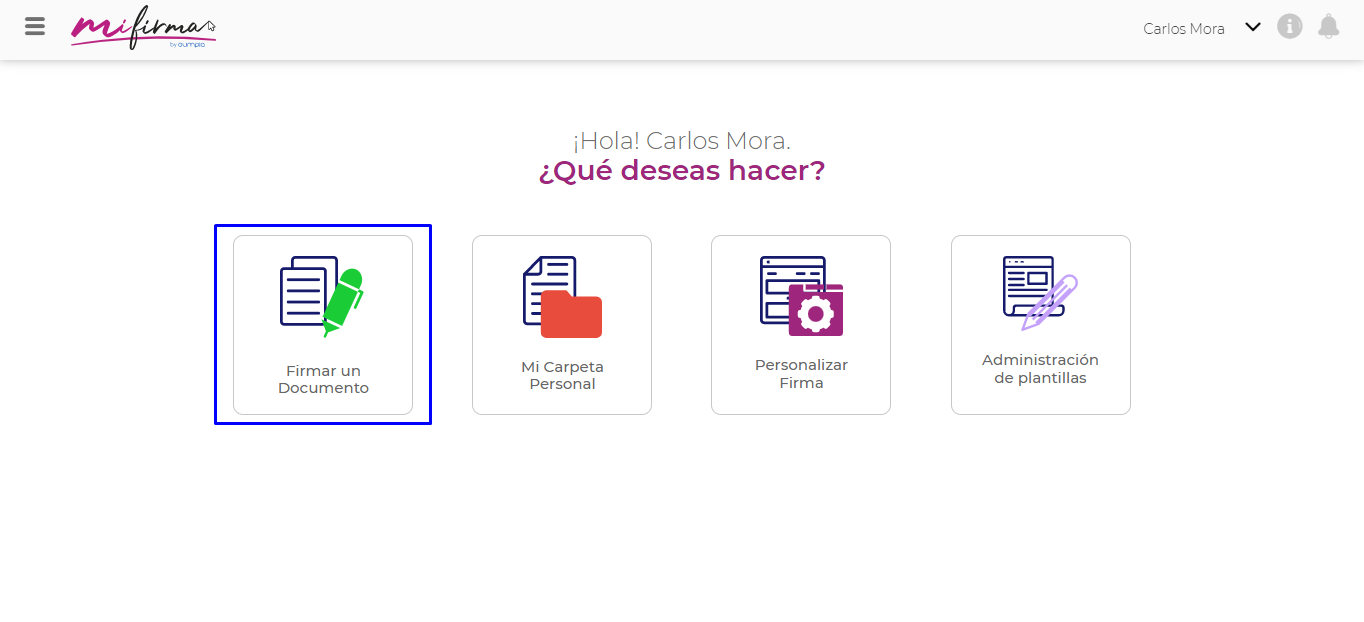
2. Al dar clic en firmar un documento, sale la opción de seleccionar los documentos que deseas firmar, ahí encontrara dos formas de subirlos los cuales son las siguientes:
- Dando clic en arrastrar aquí.
- Cargando tus documentos desde OneDrive o DropBox.
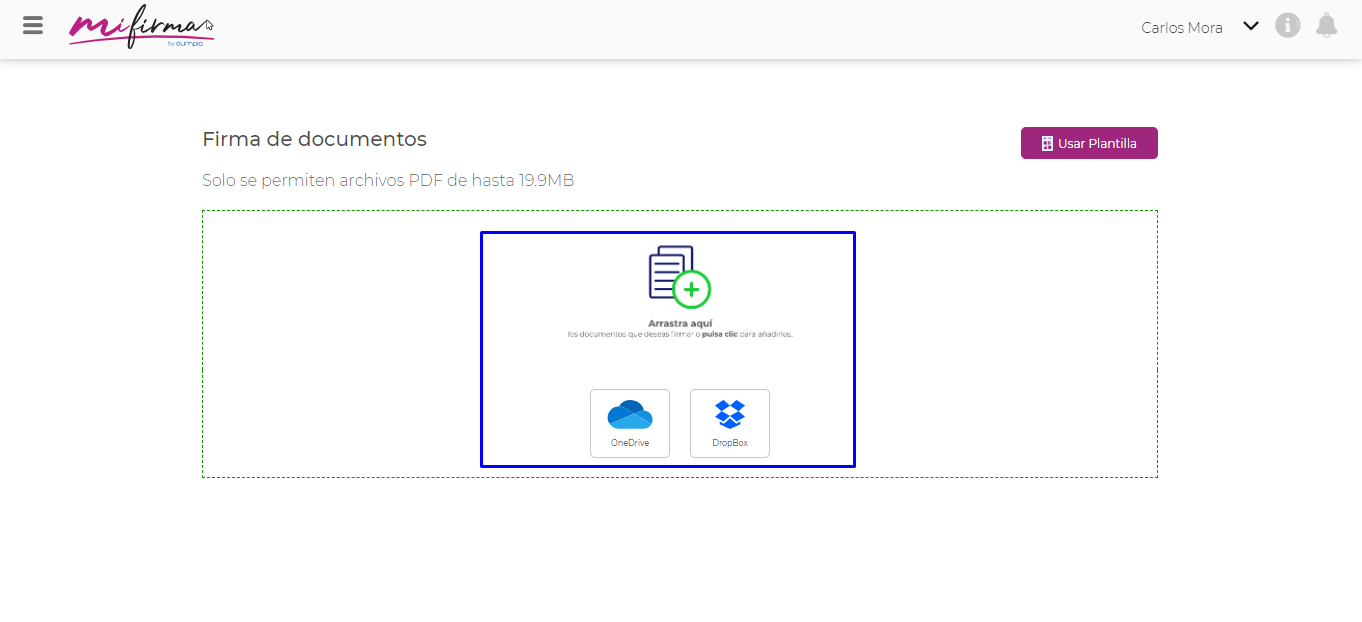
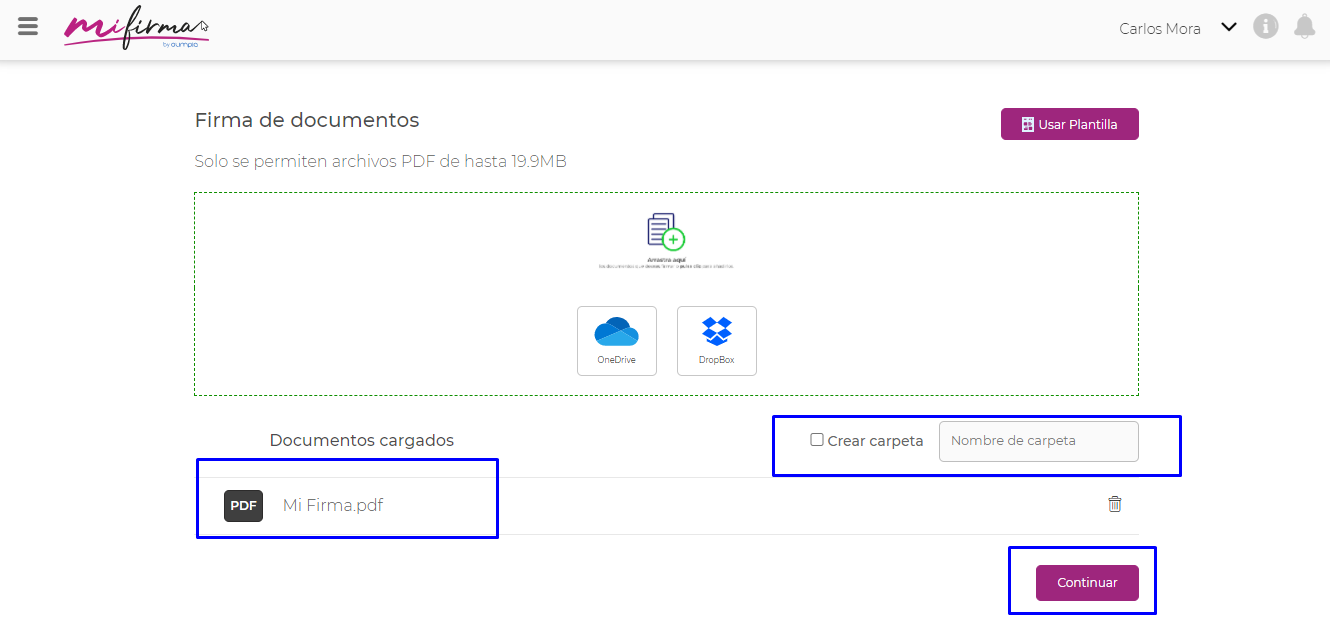
4. En la siguiente ventana Seleccionara el flujo de “Solo yo” por defecto y dará clic en "Continuar".
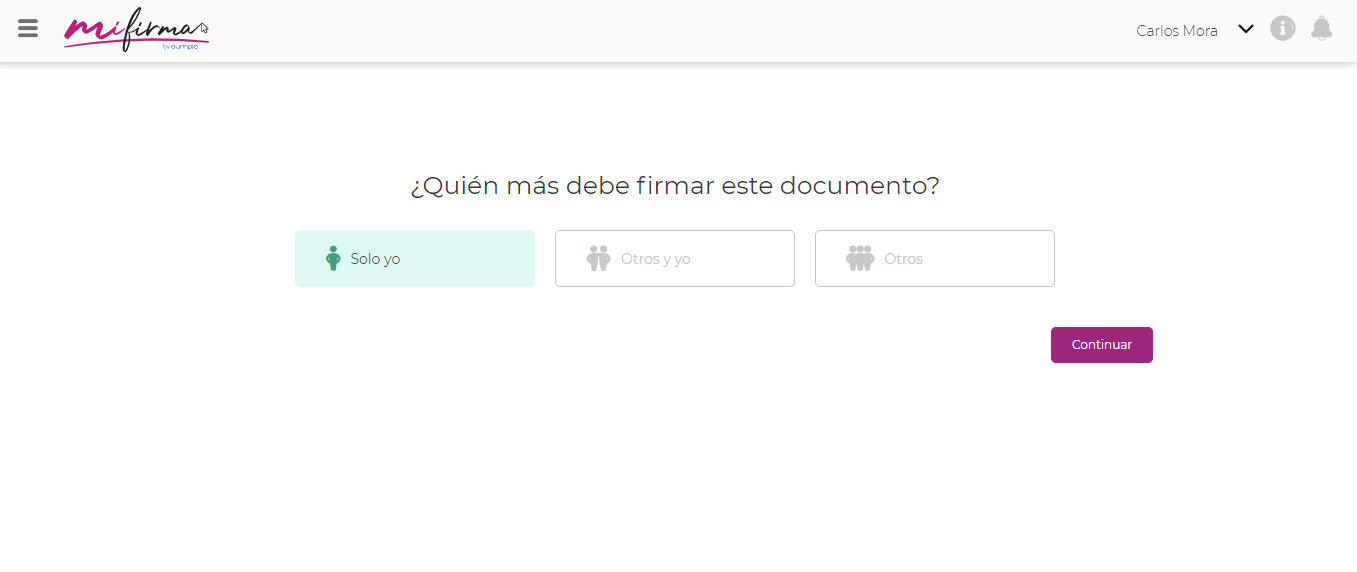
5. Visualiza y ubícate en el documento la página que deseas firmar
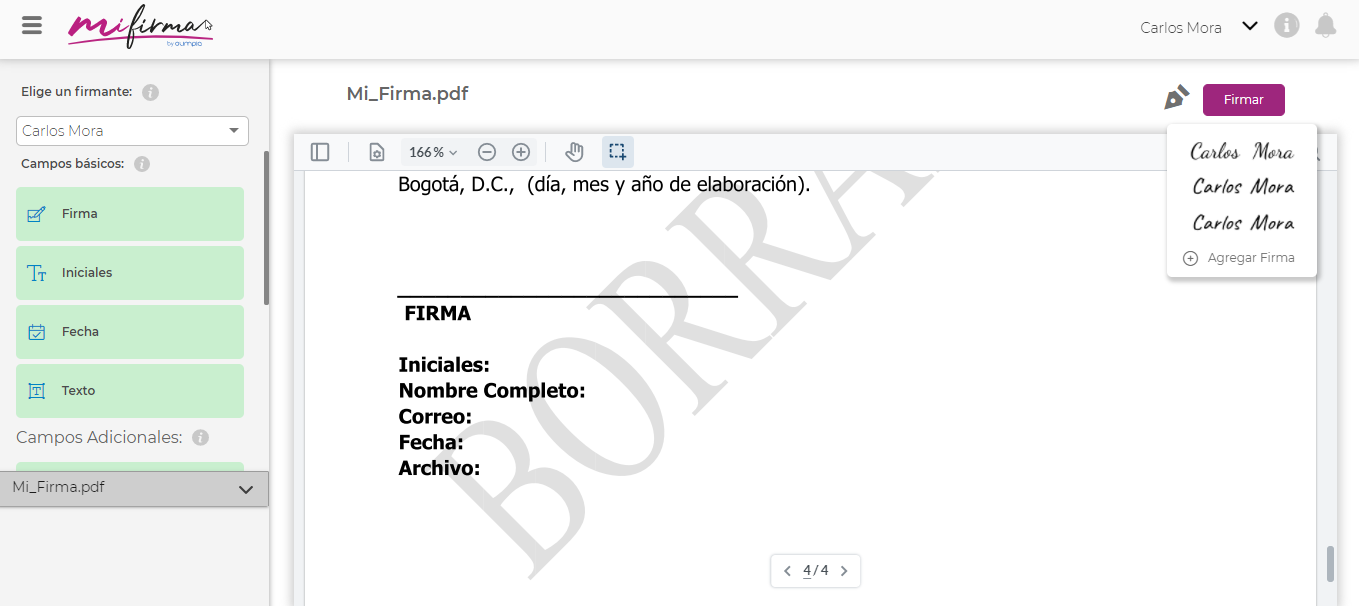
6. Selecciona o configura la firma que desea utilizar. Puede modificar su tamaño y ubicarla en la sección del documento donde quiere que quede.
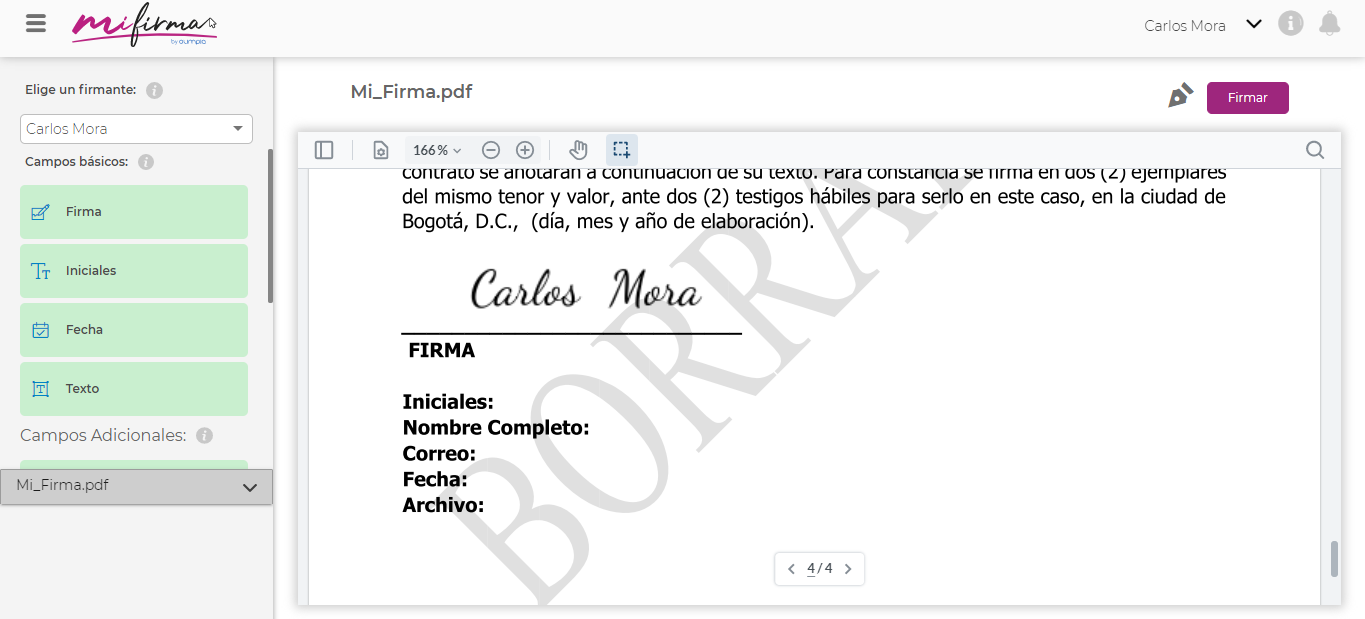
7. Adicional puedes agregar otras anotaciones las cuales son:
- Campos básico: Firma, Iniciales, Fecha, texto.
- Campos Adicionales: Nombre, Nombre completo, correo electrónico, Número de celular, Número de documento, Añadir Adjunto.
- Añadir documento: es adjuntar un documento, el cual vas a poder visualizar y descargarlo en el momento de firmarlo y cuando ya están terminadas las firmas.
Estas anotaciones las puedes ubicar en la sección que desees del documento.
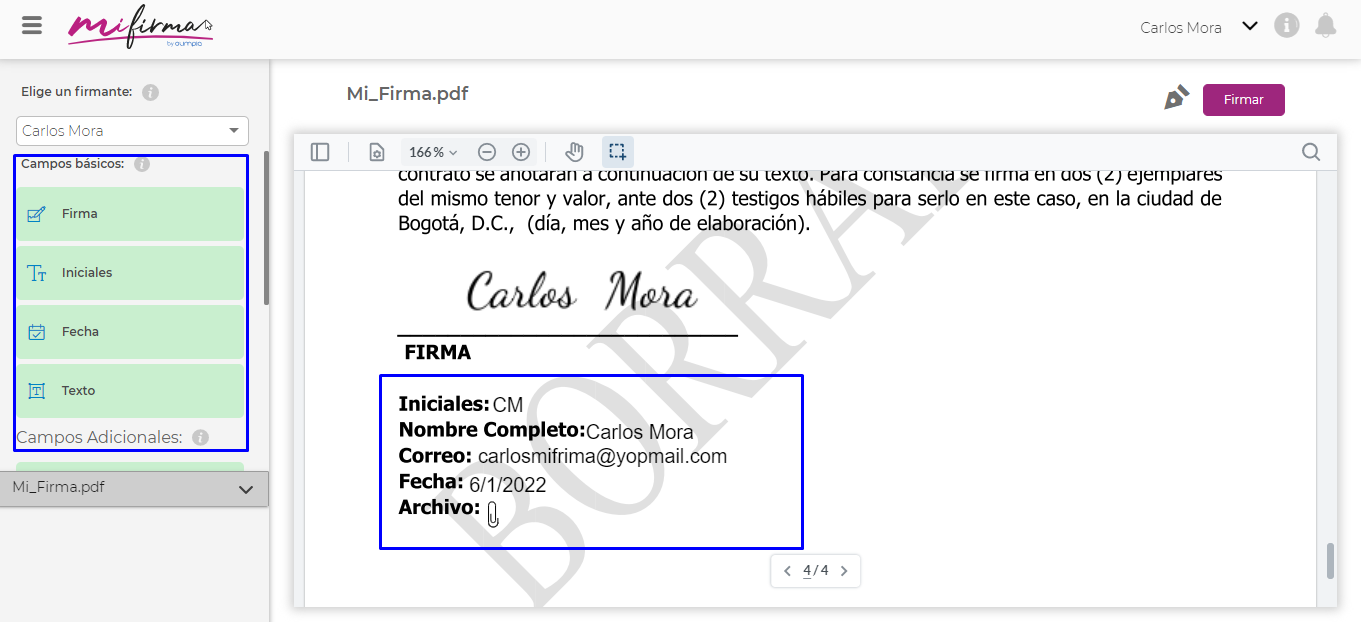
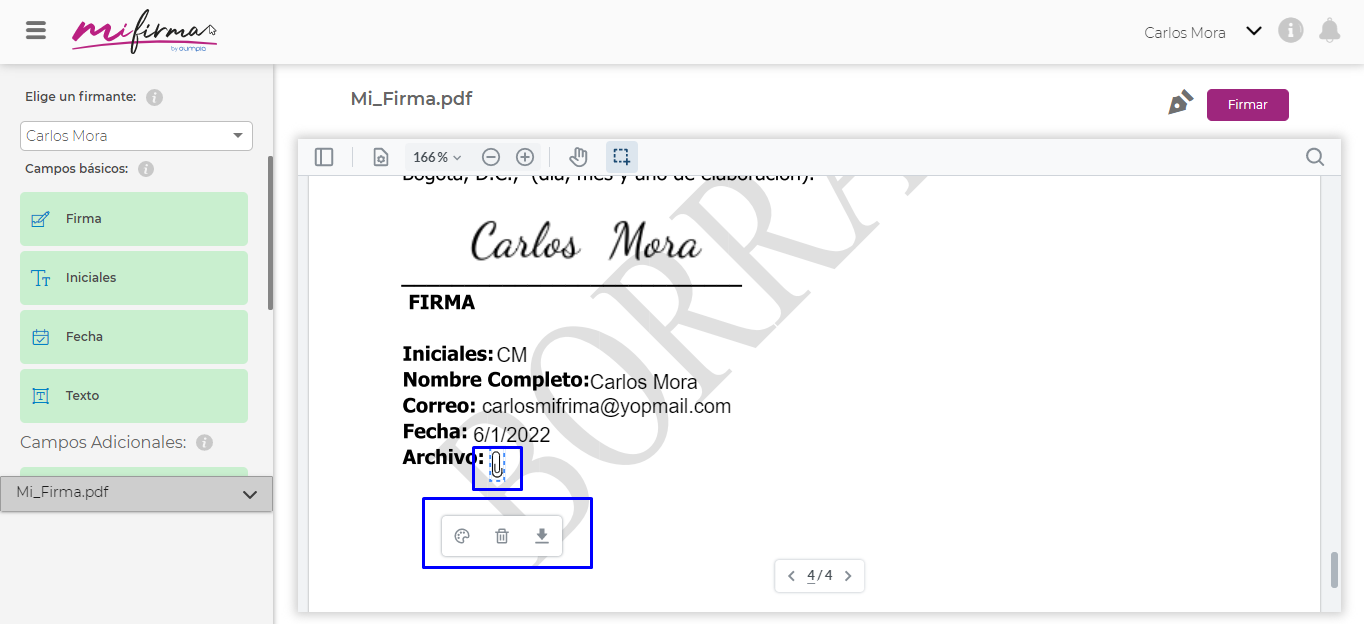
Al hacer doble clic en el texto pueden borrar e ingresar la información necesaria, resaltar u opacar el texto y graduar el tamaño del texto, También pueden realizar las siguientes acciones:

- Alinear el texto
- Cambiar el color del texto
- Eliminar el texto
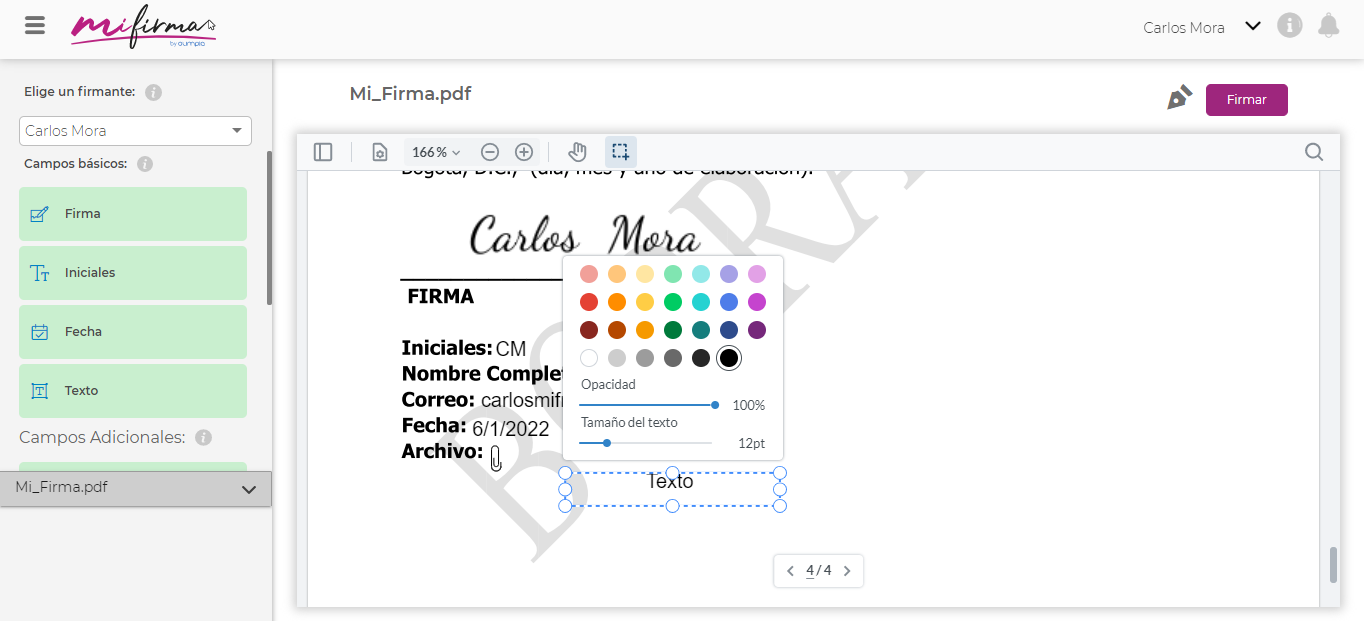
8. Al contar con la firma y las anotaciones necesarias, haga clic en el botón “Firmar” ubicado en la parte superior derecha de la pantalla.
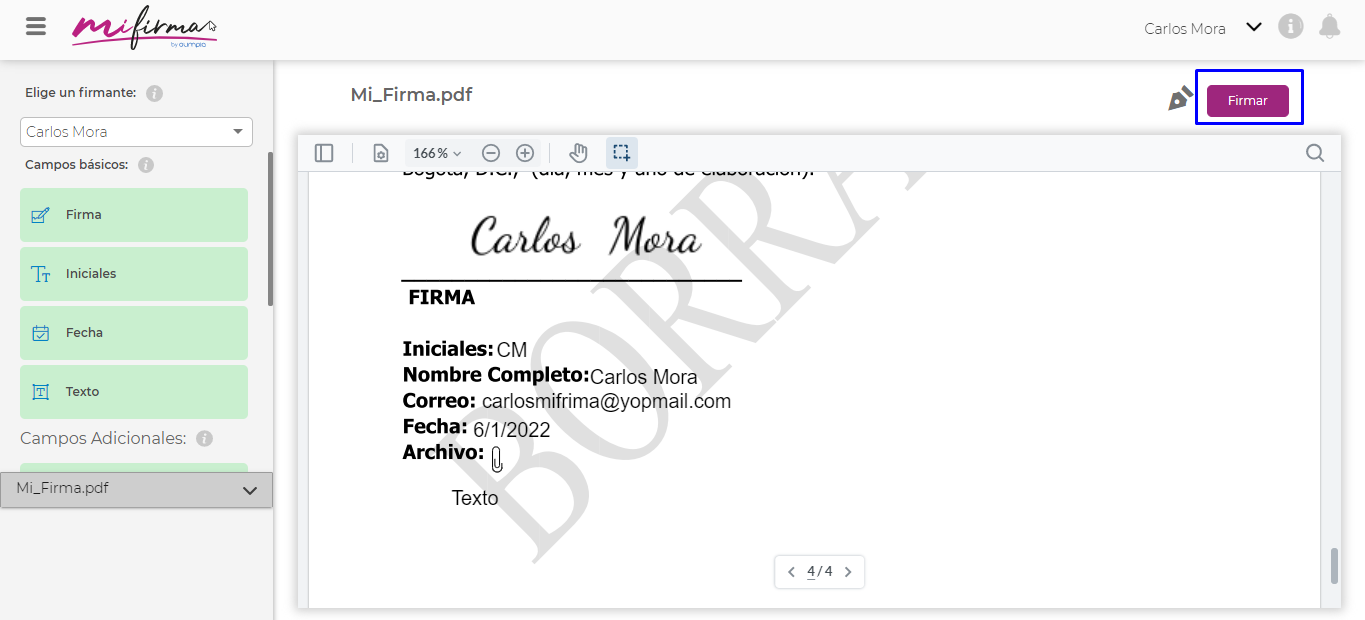
9. Ingresa el código de seguridad que fue enviado a su número celular y correo electrónico registrado, dar clic en finalizar
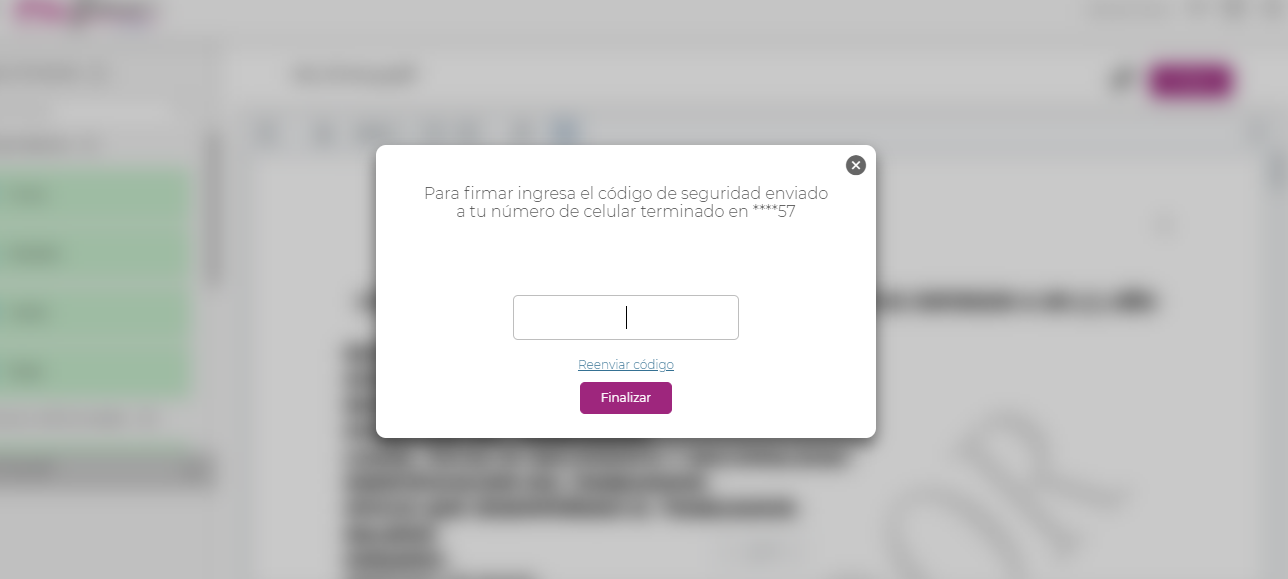
Si el código no te llega al celular ni al correo, tiene una Opción de reenviar el código
Nuevamente.
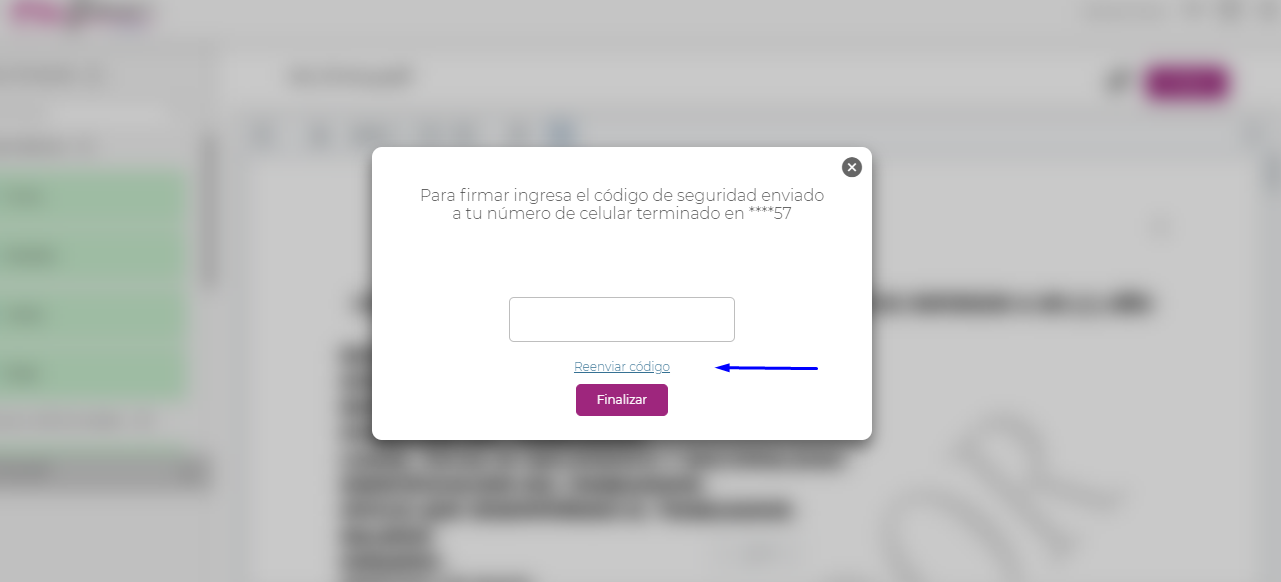
10. ¡Listo! Tu documento ya está firmado. En esta ventana de Mi Carpeta Personal podrás visualizarlo, ver sus detalles, mover el documento cuando tiene carpetas creadas, compartir, eliminarlo y descargarlo.
Tenga en cuenta descargarlo y abrir el documento en Adobe Reader para ver todas sus propiedades.